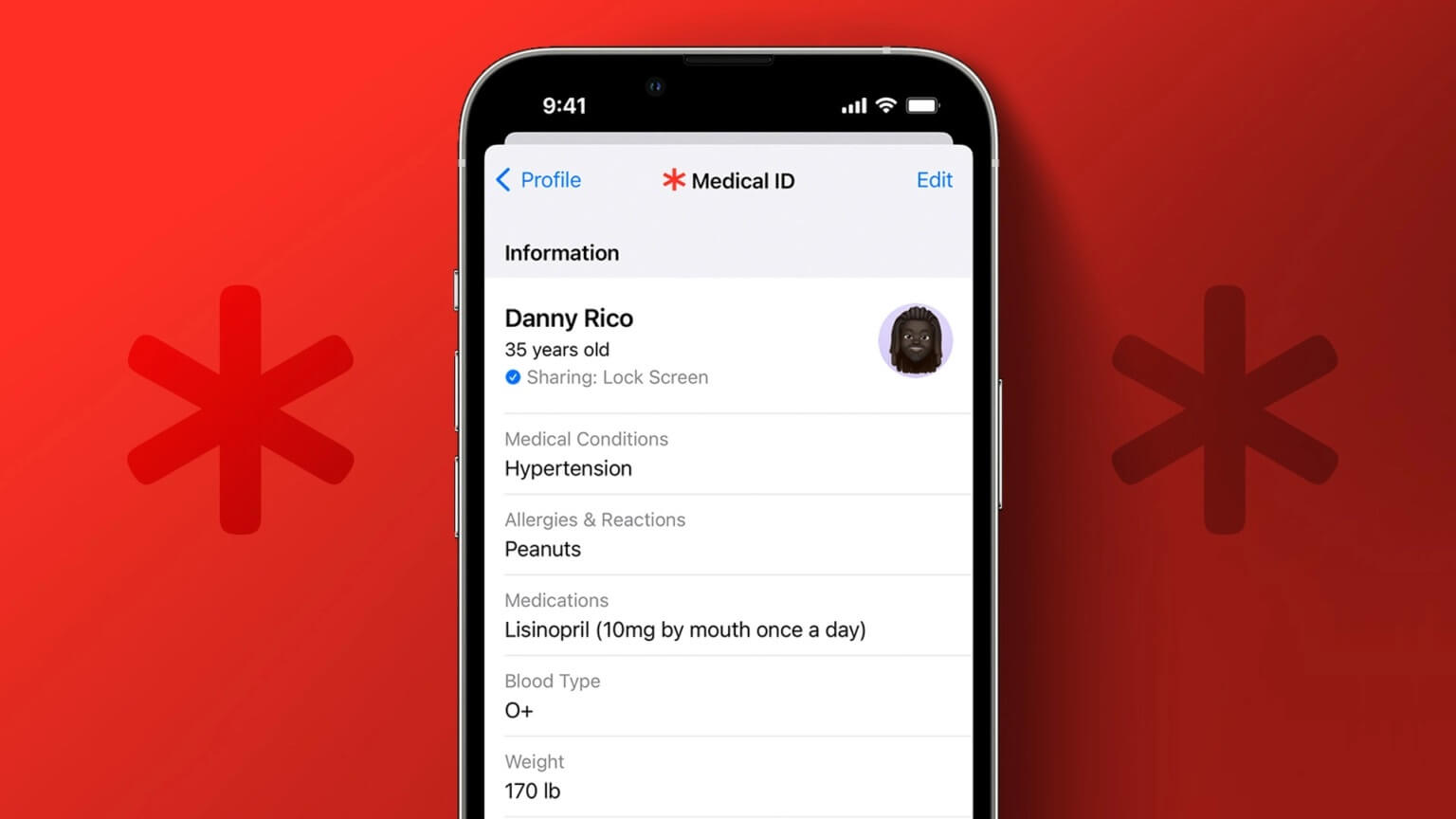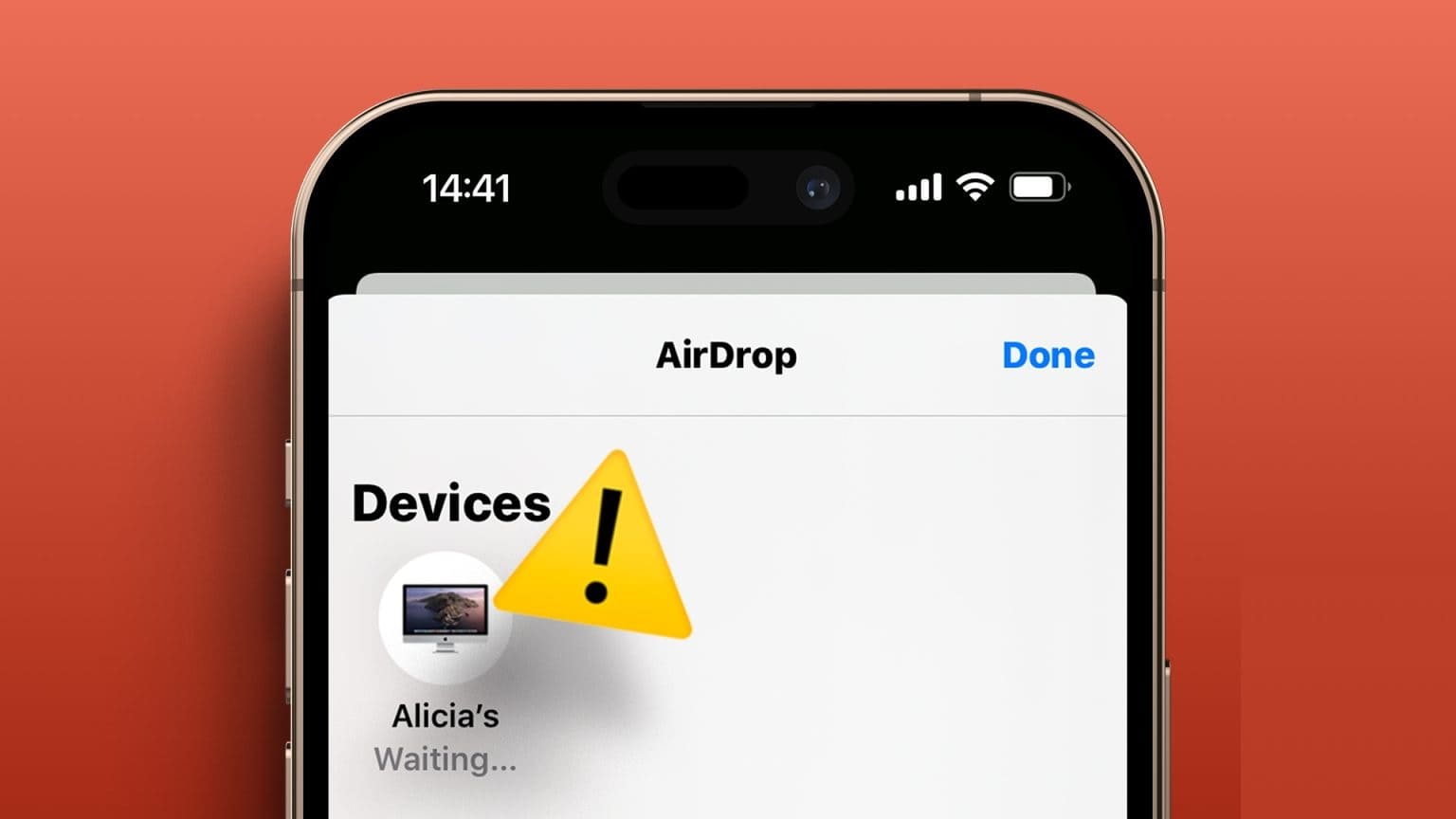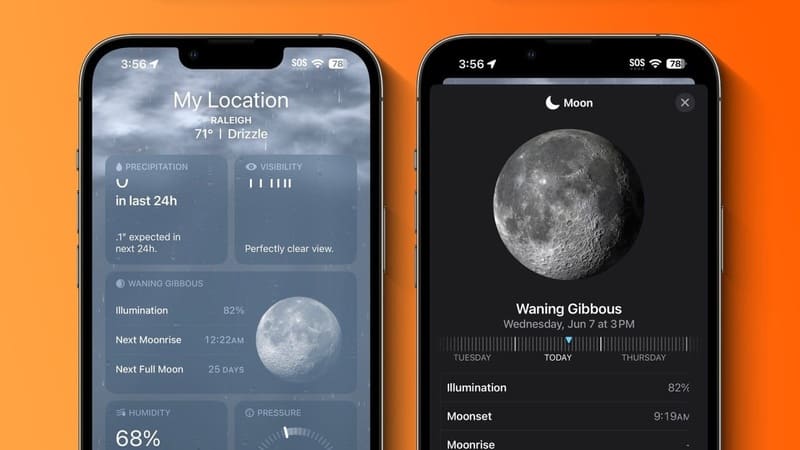Dit Apple Watch har en lille højttaler, der advarer dig om alle indgående app-notifikationer. Men hvis du synes, at lydstyrken er for høj eller for lav til at være mærkbar, hjælper vi dig med at løse det. I denne artikel viser vi dig, hvordan du justerer lydstyrken på dit Apple Watch.
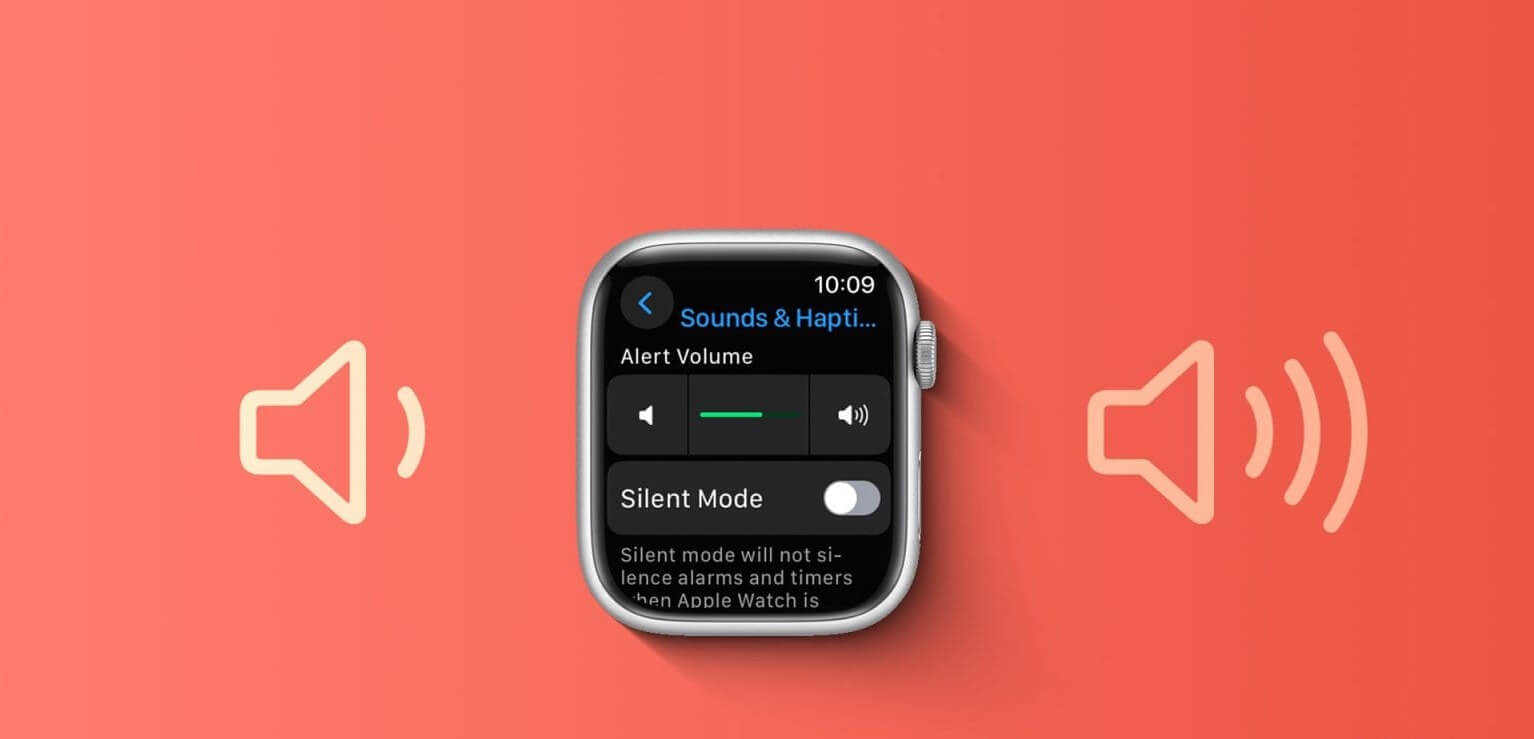
Derudover vil vi også vise dig, hvordan du justerer lydstyrken. Bluetooth-enhed forbundet til dit Apple WatchMen hvis du ikke er fan af lydene på dit håndled, viser vi dig, hvordan du deaktiverer dem ved hjælp af lydløs tilstand på dit Apple Watch. Lad os komme i gang.
Øg eller sænk lydstyrken på Apple Watch
Sådan justerer du nemt lydstyrken ved hjælp af Indstillinger-appen på dit Apple Watch.
Trin 1: Klik på digital Crown Tryk én gang og tryk derefter Indstillinger På Apple Watch.
Trin 2: Klik på "Lyd og berøring."
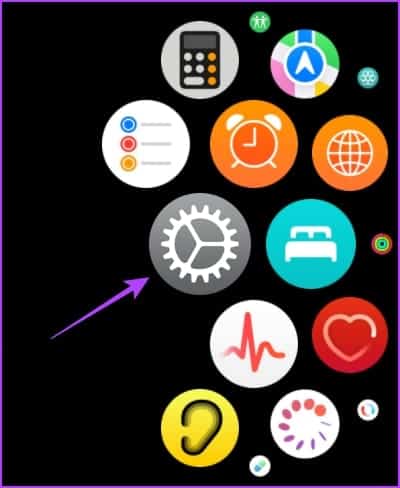
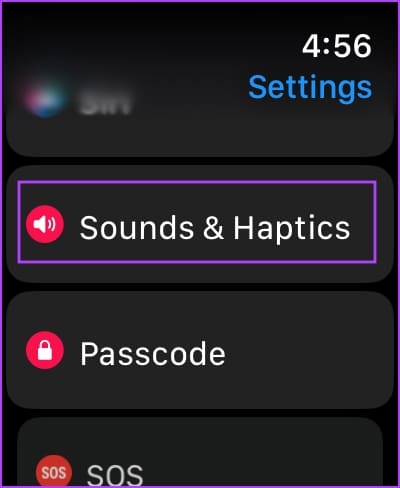
Trin 3: Du finder en rullepanel. lydniveauBrug dette til at justere lydstyrken på dit Apple Watch.
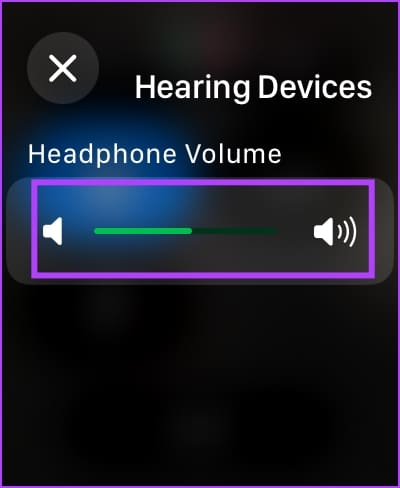
Når du har valgt et bestemt lydstyrkeniveau, kan du høre en forhåndsvisning. Dette vil hjælpe dig med at afgøre, om dette er det rigtige lydstyrkeniveau for dig.
Sådan ændrer du Apple Watch-lydstyrken med iPhone
Watch-appen på din iPhone hjælper dig med at styre næsten alle indstillinger eller konfigurationer på dit Apple Watch uden at skulle søge efter muligheder på drejeknappen. Så du kan også nemt justere lydstyrken på dit Apple Watch ved hjælp af din iPhone.
Trin 1: Åbn en app Ur på din iPhone.
Trin 2: Klik på "Lyd og berøring."
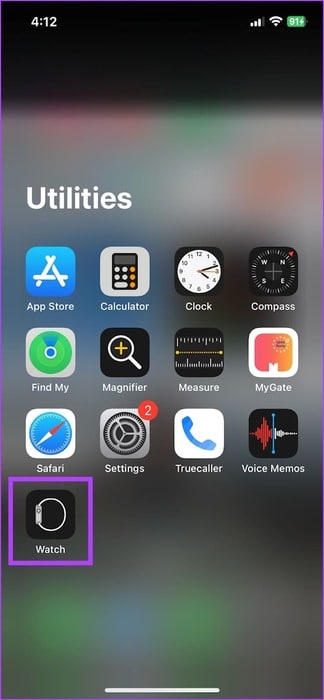
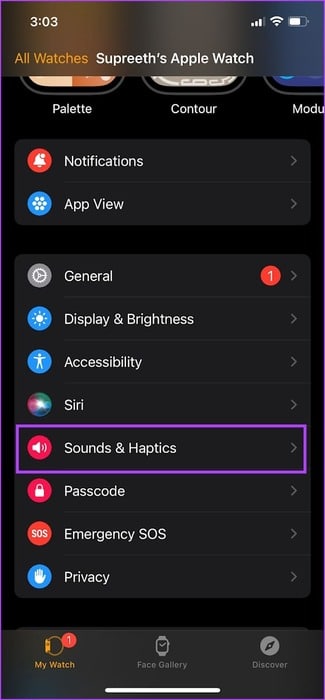
Trin 3: Brug rullepanelet til atJuster lydstyrken.
Når du har valgt et bestemt lydstyrkeniveau, hører du et eksempel på det på dit Apple Watch. Dette vil hjælpe dig med at afgøre, om det er det rigtige lydstyrkeniveau for dig.
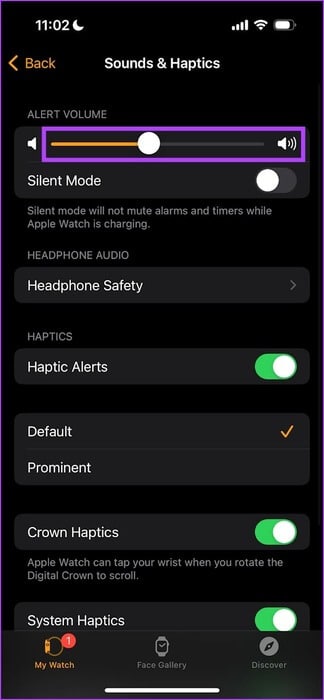
Sådan ændrer du lydstyrken på Bluetooth-hovedtelefoner på Apple Watch
Højttaleren på dit Apple Watch har ikke et output til afspilning af medier. Derfor kan du kun lytte til musik og medier på dit Apple Watch ved hjælp af en Bluetooth-enhed. Når den er tilsluttet, kan du se, hvordan du justerer lydstyrken.
Trin 1: Stryg op fra urskiven Eller tryk på sideknappen, hvis du opdaterer til Watch 10 At åbne Kontrolcenter.
Trin 2: Klik på ikonet øre.
Trin 3: brug Skyder For at øge eller mindske lydstyrken.
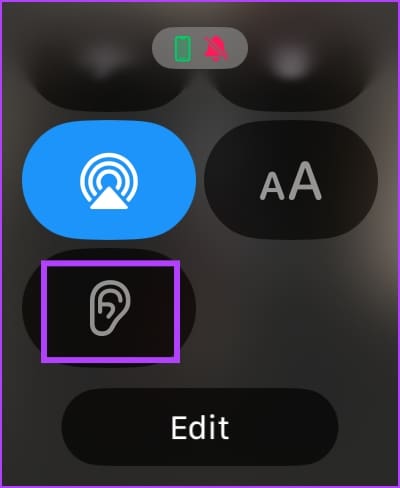
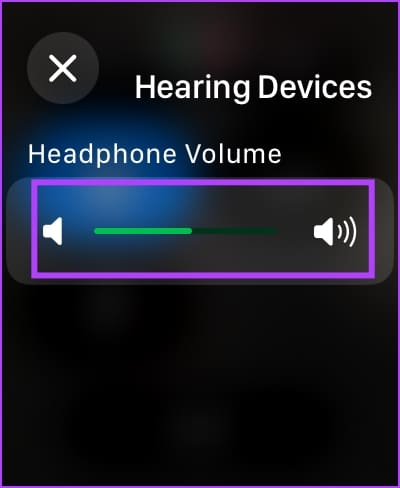
Derudover kan du dreje Digital Crown for at justere lydstyrken på skærmen "Nu afspilles" i den app, der afspiller lyd på dit Apple Watch.
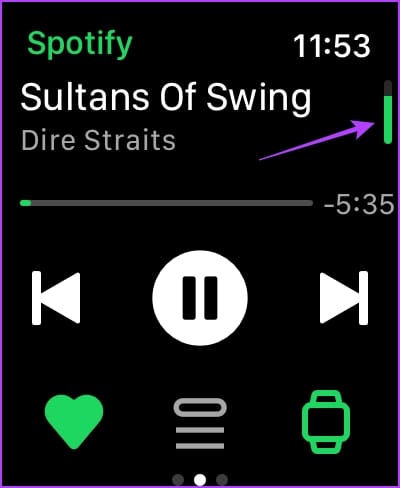
Juster høje lyde på Apple Watch
Apple har også tilføjet en funktion til at reducere høje lyde fra lydudgangen som en sikkerhedsforanstaltning for dine ører. Sådan aktiverer du funktionen på dit Apple Watch.
Trin 1: Åbn en app Indstillinger på Apple Watch.
Trin 2: Klik på "Lyd og berøring."
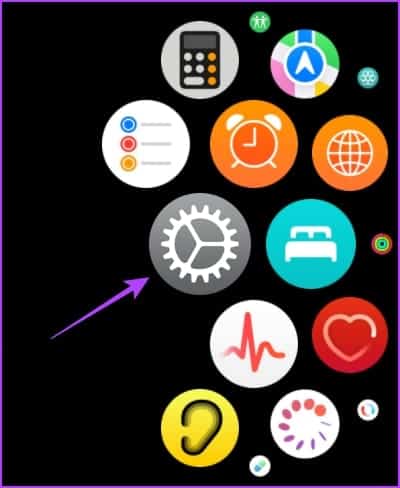
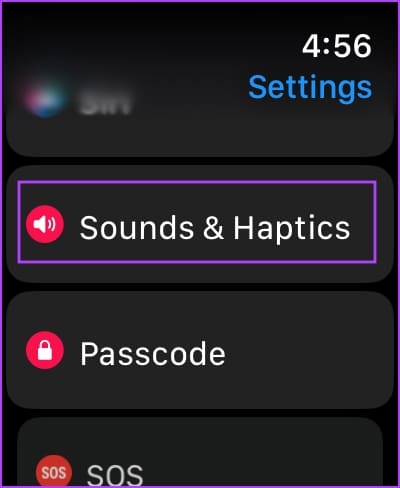
Trin 3: Klik på Hovedtelefonsikkerhed.
Trin 4: Rul ned, og tryk på "Reducerer høje lyde."
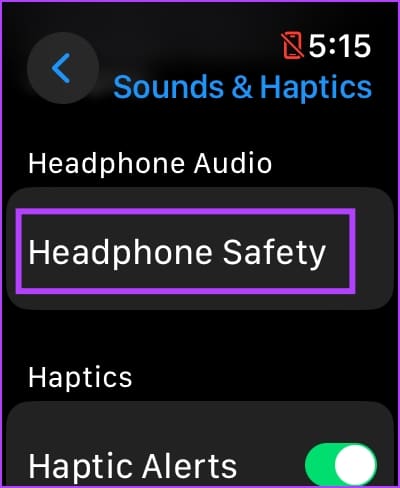
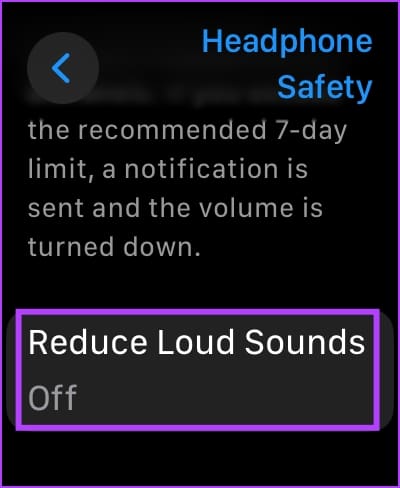
Trin 5: Tænd for kontakten "Reducerer høje lyde."
Derudover kan du rulle ned og justere decibelgrænsen. Du kan også få en analogi, der kan hjælpe dig med at bestemme din ønskede grænse.
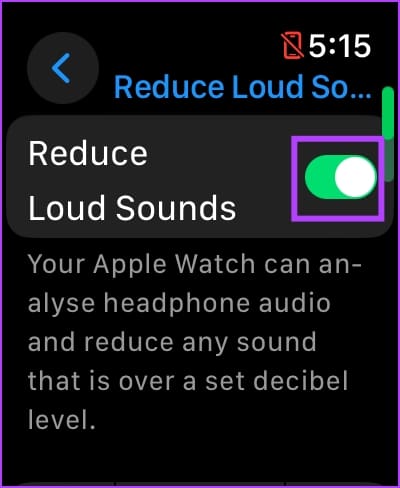
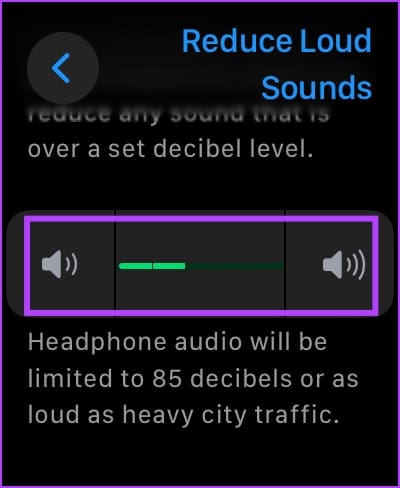
Slå lydløs tilstand til på Apple Watch
Hvis du ikke vil høre lyde fra dit Apple Watch, kan du aktivere Lydløs tilstand.
Trin 1: Tryk én gang på kronen for at åbne biblioteket. Ansøgninger. Åbn en app Indstillinger På dit Apple Watch.
Trin 2: Klik på "Lyd og berøring".
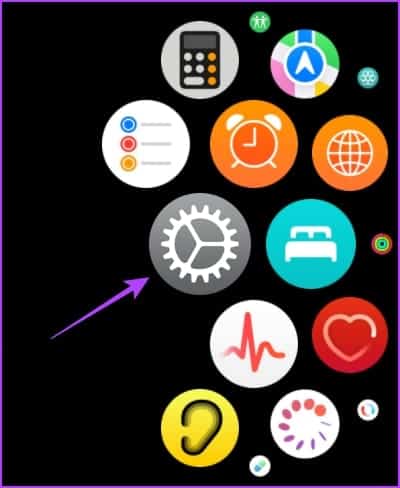
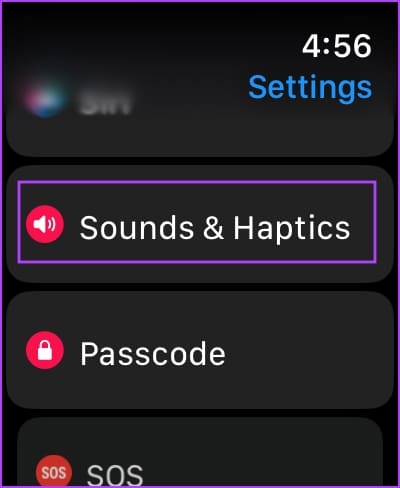
Trin 3: Tænd for kontakten Til lydløs tilstand.
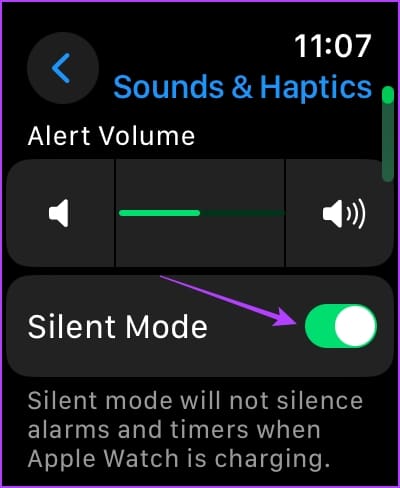
Alternativt kan du åbne Kontrolcenter på dit Apple Watch og aktivere Lydløs tilstand.
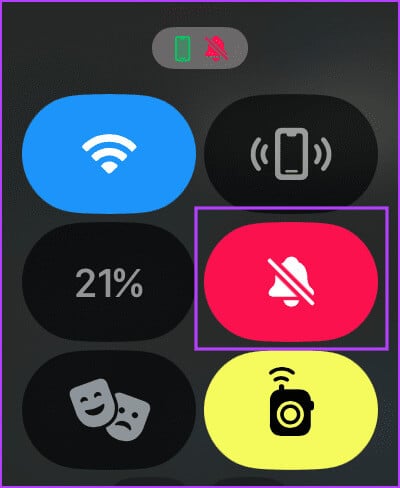
Du kan også aktivere lydløs tilstand på dit Apple Watch ved hjælp af Watch-appen på din iPhone. Åbn Watch-appen, og tryk på Lyd og haptik. Slå kontakten til lydløs tilstand.
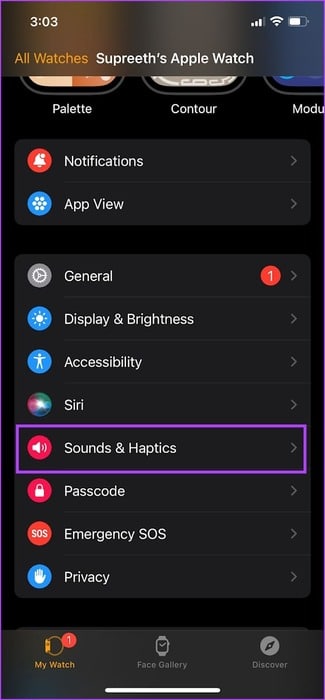
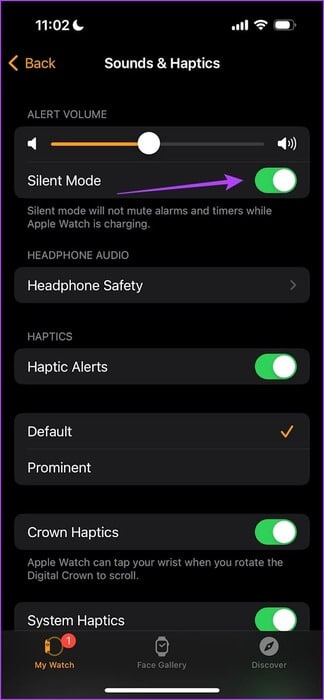
Slå lydløs tilstand til for bestemte apps på dit Apple Watch
Hvis du dog vil slå notifikationer fra for bestemte apps på dit Apple Watch, kan du gøre det her.
Du kan gøre dette ved at deaktivere appens notifikationslyde. Sådan gør du:
Trin 1: Åbn en app Ur på enheden iPhone din.
Trin 2: Klik på Notifikationer.
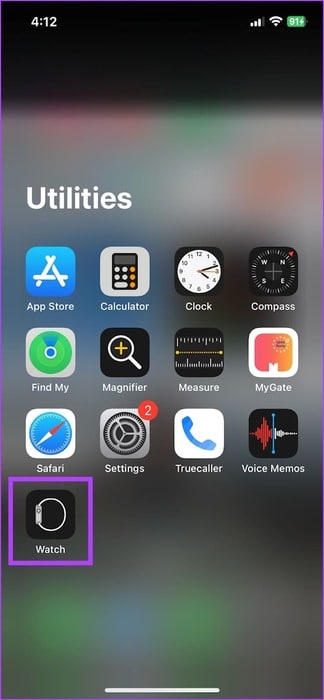
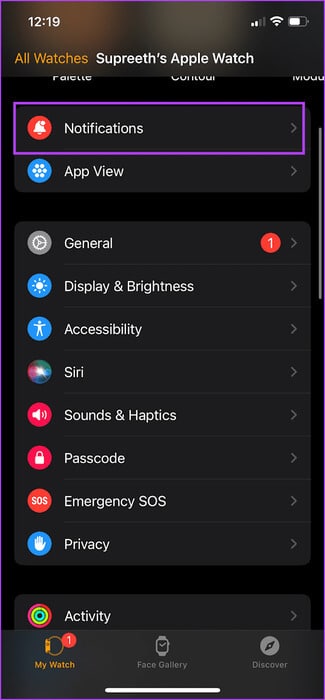
Trin 3: Åbn den app, hvis notifikationer du vil slå fra, og derefterSluk for lydstyrkeknappen.
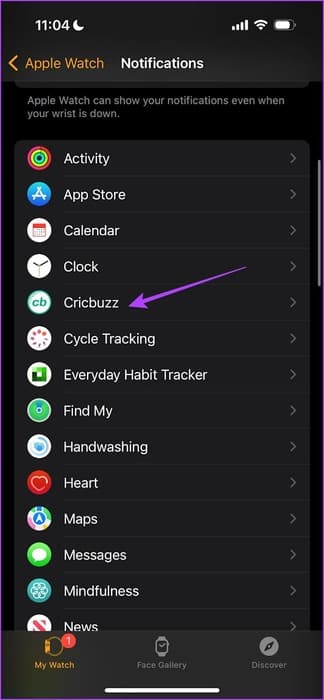
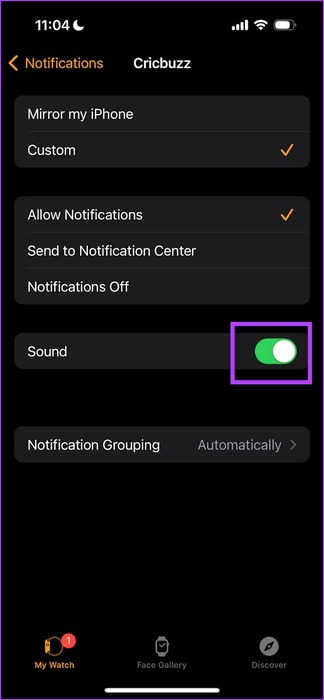
Du kan dog muligvis ikke gøre dette for alle apps. Nogle apps har notifikationsindstillinger, der afspejler din iPhone, og du skal ændre notifikationsindstillingerne for disse apps på din iPhone.
Trin 1: Åbn en app Indstillinger på din iPhone.
Trin 2: Klik på Notifikationer.

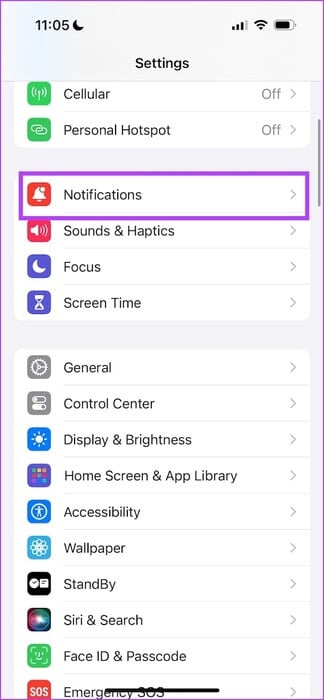
Trin 3: Vælg applikationen ogSlå lyd fra ved at slå lyden fra.
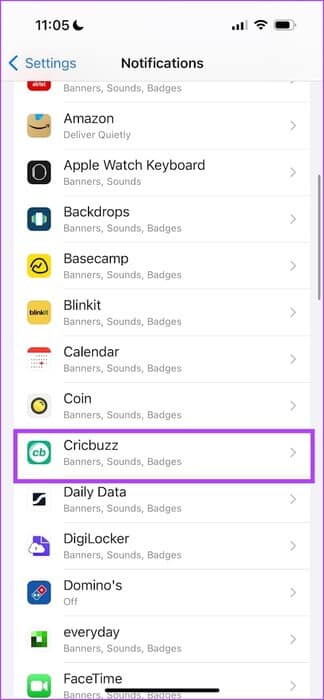
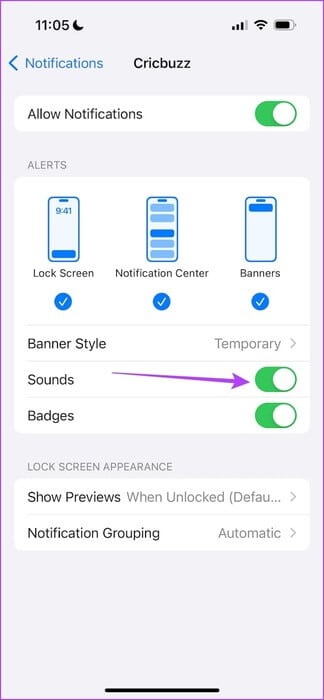
Det er alt, hvad du behøver at vide for at justere lydstyrken på dit Apple Watch. Hvis du har andre spørgsmål, kan du se afsnittet med ofte stillede spørgsmål nedenfor.
almindelige spørgsmål:
Q1. Hvordan får jeg vand ud af mine Apple Watch-ørepropper?
Svar: Du kan bruge vandlåsfunktionen til at:Fjern og tøm vand ud af Apple Watch.
Q2. Min Apple Watch-højttaler virker ikke. Hvad skal jeg gøre?
Svar: Prøv at genstarte dit Apple Watch. Hvis det ikke virker, kan du kontakte Apples kundesupport, så kan de hjælpe dig videre.
Lydstyrkekontrol
Vi håber, at denne artikel hjælper dig med nemt at justere lydstyrken på dit Apple Watch. Vi foretrækker at holde den stille og modtage notifikationer med blot et tryk. Hvad foretrækker du? Fortæl os det i kommentarfeltet nedenfor!